迅雷视频缓存设置方法详解
时间:2025-09-21 18:09:59 172浏览 收藏
想要在迅雷APP上离线观看视频?本文为你提供详细的视频缓存设置教程,解决你可能遇到的缓存失败或找不到缓存选项的问题。**首先,教你如何启用迅雷APP的视频缓存功能,在播放页面轻松点击缓存按钮。**接着,**讲解如何设置默认清晰度,平衡画质与存储空间占用,选择适合你的“流畅”、“高清”或“超清”模式。**此外,**还会告诉你如何通过“我的缓存”或“离线下载”管理已下载的视频,方便你随时播放和删除。**最后,**为了避免流量超支,务必开启仅Wi-Fi缓存选项,让迅雷APP在WLAN环境下自动缓存视频。**按照本文步骤操作,让你轻松掌握迅雷APP视频缓存技巧,畅享离线观影乐趣!
首先启用缓存功能,在播放页点击缓存按钮;再设置默认清晰度以控制画质与空间占用;通过“我的缓存”管理已下载视频;最后开启仅Wi-Fi缓存避免流量消耗。
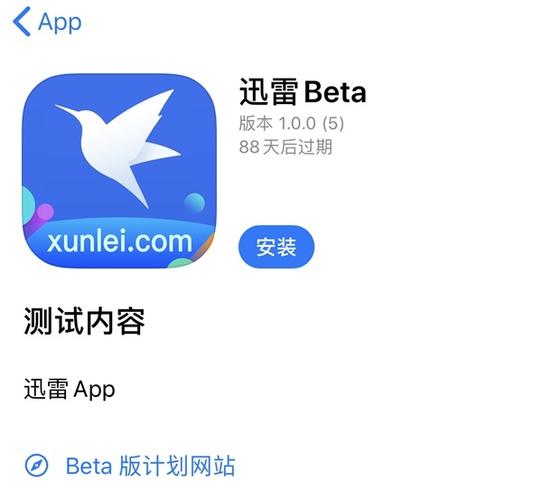
如果您尝试在迅雷APP中缓存视频以便离线观看,但未能成功保存或无法找到缓存选项,可能是由于设置未开启或操作路径不正确。以下是解决此问题的步骤:
本文运行环境:小米14,Android 14
一、启用视频缓存功能
迅雷APP默认可能未开启自动缓存提示,需手动进入播放页面激活缓存选项。该功能允许用户将正在浏览的视频资源临时存储在本地,便于后续离线播放。
1、打开迅雷APP,进入“发现”或“视频”板块,选择一部想要缓存的视频内容。
2、点击播放该视频,在播放界面下方会出现操作选项。
3、查找并点击缓存按钮(通常显示为向下箭头图标),系统将开始预加载当前视频。
二、设置默认缓存清晰度
为节省设备存储空间或提升缓存速度,用户可自定义缓存视频的清晰度等级。此设置影响单个视频所占用的内存大小及播放质量。
1、在视频播放界面点击缓存按钮后,若支持多清晰度,会弹出选择菜单。
2、从清晰度选项中选择适合的模式,如“流畅”、“高清”或“超清”。
3、选定后,系统将按照指定画质进行缓存,后续缓存操作默认沿用此次选择。
三、管理已缓存的视频
缓存完成的视频会保存在APP内部存储目录中,用户可通过缓存管理页面查看、播放或删除这些文件。
1、返回迅雷APP首页,点击底部导航栏的“我的”选项。
2、在个人中心页面找到并进入“离线下载”或“我的缓存”栏目。
3、在此列表中可查看所有已缓存的视频,点击即可离线播放。
4、长按某个缓存项可弹出删除选项,释放设备存储空间。
四、使用WLAN环境下自动缓存
为避免消耗移动数据流量,可设置仅在连接Wi-Fi时自动缓存推荐视频内容。此模式适合希望后台智能预加载的用户。
1、进入“我的”页面,点击右上角设置图标进入“设置”菜单。
2、选择“下载设置”或“缓存设置”选项。
3、开启“仅在Wi-Fi下缓存”开关,确保不会产生额外流量费用。
4、返回视频推荐页,当处于WLAN环境时,系统会自动缓存部分内容至本地。
文中关于离线观看,清晰度设置,视频缓存,迅雷APP,Wi-Fi缓存的知识介绍,希望对你的学习有所帮助!若是受益匪浅,那就动动鼠标收藏这篇《迅雷视频缓存设置方法详解》文章吧,也可关注golang学习网公众号了解相关技术文章。
-
501 收藏
-
501 收藏
-
501 收藏
-
501 收藏
-
501 收藏
-
467 收藏
-
315 收藏
-
171 收藏
-
210 收藏
-
457 收藏
-
482 收藏
-
220 收藏
-
149 收藏
-
297 收藏
-
177 收藏
-
488 收藏
-
253 收藏
-

- 前端进阶之JavaScript设计模式
- 设计模式是开发人员在软件开发过程中面临一般问题时的解决方案,代表了最佳的实践。本课程的主打内容包括JS常见设计模式以及具体应用场景,打造一站式知识长龙服务,适合有JS基础的同学学习。
- 立即学习 543次学习
-

- GO语言核心编程课程
- 本课程采用真实案例,全面具体可落地,从理论到实践,一步一步将GO核心编程技术、编程思想、底层实现融会贯通,使学习者贴近时代脉搏,做IT互联网时代的弄潮儿。
- 立即学习 516次学习
-

- 简单聊聊mysql8与网络通信
- 如有问题加微信:Le-studyg;在课程中,我们将首先介绍MySQL8的新特性,包括性能优化、安全增强、新数据类型等,帮助学生快速熟悉MySQL8的最新功能。接着,我们将深入解析MySQL的网络通信机制,包括协议、连接管理、数据传输等,让
- 立即学习 500次学习
-

- JavaScript正则表达式基础与实战
- 在任何一门编程语言中,正则表达式,都是一项重要的知识,它提供了高效的字符串匹配与捕获机制,可以极大的简化程序设计。
- 立即学习 487次学习
-

- 从零制作响应式网站—Grid布局
- 本系列教程将展示从零制作一个假想的网络科技公司官网,分为导航,轮播,关于我们,成功案例,服务流程,团队介绍,数据部分,公司动态,底部信息等内容区块。网站整体采用CSSGrid布局,支持响应式,有流畅过渡和展现动画。
- 立即学习 485次学习
